Configuración de ISE 2.1 Guest Portal con PingFederate SAML SSO
Opciones de descarga
-
ePub (1.4 MB)
Visualice en diferentes aplicaciones en iPhone, iPad, Android, Sony Reader o Windows Phone -
Mobi (Kindle) (945.9 KB)
Visualice en dispositivo Kindle o aplicación Kindle en múltiples dispositivos
Lenguaje no discriminatorio
El conjunto de documentos para este producto aspira al uso de un lenguaje no discriminatorio. A los fines de esta documentación, "no discriminatorio" se refiere al lenguaje que no implica discriminación por motivos de edad, discapacidad, género, identidad de raza, identidad étnica, orientación sexual, nivel socioeconómico e interseccionalidad. Puede haber excepciones en la documentación debido al lenguaje que se encuentra ya en las interfaces de usuario del software del producto, el lenguaje utilizado en función de la documentación de la RFP o el lenguaje utilizado por un producto de terceros al que se hace referencia. Obtenga más información sobre cómo Cisco utiliza el lenguaje inclusivo.
Acerca de esta traducción
Cisco ha traducido este documento combinando la traducción automática y los recursos humanos a fin de ofrecer a nuestros usuarios en todo el mundo contenido en su propio idioma. Tenga en cuenta que incluso la mejor traducción automática podría no ser tan precisa como la proporcionada por un traductor profesional. Cisco Systems, Inc. no asume ninguna responsabilidad por la precisión de estas traducciones y recomienda remitirse siempre al documento original escrito en inglés (insertar vínculo URL).
Contenido
Introducción
Este documento describe cómo configurar las capacidades de inicio de sesión único (SSO) de Cisco Identity Services Engine (ISE) versión 2.1 para el lenguaje de marcado de aserción de seguridad (SAML) del portal de invitados.
Prerequisites
Requirements
Cisco recomienda que tenga conocimiento sobre estos temas:
- Servicios de invitados de Cisco Identity Services Engine.
- Conocimientos básicos sobre SAML SSO.
Componentes Utilizados
La información que contiene este documento se basa en las siguientes versiones de software y hardware.
- Cisco Identity Services Engine versión 2.1
- Servidor PingFederate 8.1.3.0 desde identidad de ping como proveedor de identidad SAML (IdP)
La información que contiene este documento se creó a partir de los dispositivos en un ambiente de laboratorio específico. Todos los dispositivos que se utilizan en este documento se pusieron en funcionamiento con una configuración verificada (predeterminada). Si tiene una red en vivo, asegúrese de entender el posible impacto de cualquier comando.
Visión general de flujo
SAML es un estándar basado en XML para intercambiar datos de autenticación y autorización entre dominios de seguridad.
La especificación SAML define tres funciones: la principal (usuario invitado), el proveedor de identidad [IdP] (servidor federado de IPing) y el proveedor de servicios [SP] (ISE).
En un flujo SSO SAML típico, el SP solicita y obtiene una aserción de identidad del IdP. En función de este resultado, ISE puede realizar decisiones de políticas, ya que el IdP puede incluir atributos configurables que ISE puede utilizar (es decir, el grupo y la dirección de correo electrónico asociados al objeto AD).
Flujo esperado para este caso práctico
- El controlador de LAN inalámbrica (WLC) o switch de acceso se configura para un flujo típico de autenticación web central (CWA).
Sugerencia: busque los ejemplos de configuración para los flujos de CWA en la sección Información Relacionada en la parte inferior del artículo.
2. El cliente se conecta y la sesión se autentica con ISE. El dispositivo de acceso a la red (NAD) aplica los pares de valores de atributos de redirección (AVP) devueltos por ISE (url-redirect-acl y url-redirect).
3. El cliente abre el navegador, genera tráfico HTTP o HTTPS y se redirige al portal de invitados de ISE.
4. Una vez en el portal, el cliente podrá introducir credenciales de invitado previamente asignadas (patrocinador creado) y autoabastecerse de una nueva cuenta de invitado o utilizar sus credenciales de AD para iniciar sesión (inicio de sesión de empleado), lo que proporcionará capacidades de inicio de sesión único a través de SAML.
5. Una vez que el usuario selecciona la opción de "Inicio de sesión de empleado" , ISE verifica si hay una afirmación activa asociada a la sesión del navegador de este cliente con respecto al IdP. Si no hay sesiones activas, el IdP exigirá el login del usuario. En este paso, se le solicitará al usuario que ingrese las credenciales de AD directamente en el portal IdP.
6. El IdP autentica al usuario vía LDAP y crea una nueva Assertion que permanecerá activa por un tiempo configurable.
Nota: Ping Federate aplica de forma predeterminada un tiempo de espera de sesión de 60 minutos (esto significa que si no hay solicitudes de inicio de sesión SSO de ISE en 60 minutos después de la autenticación inicial, se elimina la sesión) y un tiempo de espera máximo de sesión de 480 minutos (incluso si el IdP ha recibido solicitudes de inicio de sesión SSO constantes de ISE para este usuario, la sesión caducará en 8 horas).
Mientras la sesión de aserción siga activa, el empleado experimentará SSO cuando utilice el portal de invitados. Una vez que se agote el tiempo de espera de la sesión , el IdP aplicará una nueva autenticación de usuario.
Configurar
Esta sección trata sobre los pasos de configuración para integrar ISE con Ping Federate y sobre cómo habilitar el SSO del navegador para el portal de invitados.
Nota: Aunque existen varias opciones y posibilidades al autenticar usuarios invitados, no todas las combinaciones se describen en este documento. Sin embargo, este ejemplo le proporciona la información necesaria para comprender cómo modificar el ejemplo a la configuración precisa que desea lograr.
Paso 1. Preparación de ISE para utilizar un proveedor de identidad SAML externo
- En Cisco ISE, elija Administration > Identity Management > External Identity Sources > SAML Id Providers.
- Haga clic en Add (Agregar).
- En la pestaña General, ingrese un Nombre del Proveedor de Id. Click Save. El resto de la configuración de esta sección depende de los metadatos que deben importarse desde el IdP en pasos posteriores.

Paso 2. Configure el portal de invitados para que utilice un proveedor de identidad externo
- Elija Centros de trabajo > Acceso de invitado > Configurar > Portales de invitado.
- Cree un nuevo portal y seleccione Portal de invitados registrado automáticamente.
Nota: Este no será el portal principal que la experiencia del usuario sino un subportal que interactuará con el IdP para verificar el estado de la sesión. Este portal se denomina SSOSubPortal.
3. Expanda Configuración del portal y elija PingFederate para el Método de autenticación.
4. En Secuencia de Origen de Identidad, seleccione el IdP de SAML externo definido anteriormente (PingFederate).


5. Expanda las secciones Política de uso aceptable (AUP) y Configuración de la página de banner posterior al inicio de sesión y desactive ambas.
El flujo del portal es:

6. Guarde los cambios.
7. Vuelva a los portales de invitados y cree uno nuevo con la opción Portal de invitados registrado automáticamente.
Nota: Este será el portal principal visible para el cliente. El portal principal utilizará el subportal SSOS como interfaz entre ISE y el IdP. Este portal se denomina PrimaryPortal.

8. Expanda la Configuración de la página de inicio de sesión y elija el SSOSubPortal creado anteriormente en "Permitir que el siguiente portal de invitados del proveedor de identidad se utilice para el inicio de sesión".

9. Amplíe la política de uso aceptable AUP y la configuración de la página de banner posterior al inicio de sesión y desactívela.
En este punto, el flujo del portal debe verse de la siguiente manera:
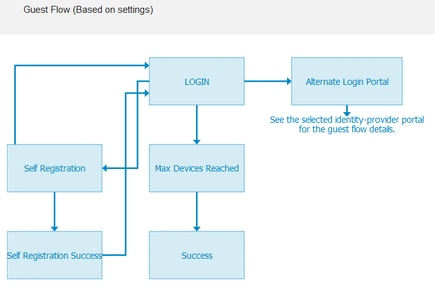
10. Elija Portal Customization > Pages > Login. Ahora debe tener la opción de personalizar las opciones de inicio de sesión alternativo (icono, texto, etc.).

Nota: Observe que en el lado derecho, debajo de la vista previa del portal, la opción de inicio de sesión adicional está visible.

11. Haga clic en Guardar.
Ahora ambos portales aparecen en la Lista de portales de invitados.

Paso 3. Configurar PingFederate para que actúe como proveedor de identidad para el portal de invitados de ISE
- En ISE, elija Administration > Identity Management > External identity Sources > SAML Id Providers > PingFederate y haga clic en Service Provider Info.
- En Exportar información del proveedor de servicios, haga clic en Exportar.

3. Guarde y extraiga el archivo zip generado. El archivo XML contenido aquí se utiliza para crear el perfil en PingFederate en pasos posteriores.

Nota: A partir de este momento, este documento trata la configuración de PingFederate. Esta configuración es la misma para varias soluciones, como el portal de patrocinadores, Mis dispositivos y portales BYOD. (Estas soluciones no se tratan en este artículo).
4. Abra el portal de administración de PingFederate (por lo general, https://ip:9999/pingfederate/app ).
5. En la sección Configuración de IdP > Conexiones SP, seleccione Crear Nuevo.

6. En Tipo de conexión, haga clic en Siguiente.

7. En Opciones de conexión, haga clic en Siguiente.
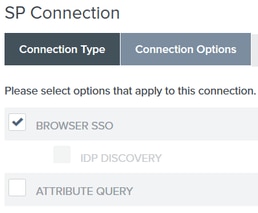
8. En Importar metadatos, haga clic en el botón de opción Archivo, haga clic en Elegir archivo y seleccione el archivo XML exportado anteriormente desde ISE.
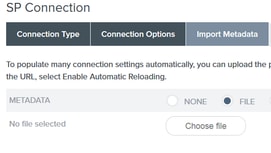
9.En Metadata Summary, haga clic en Next.
10. En la página Información general, en Nombre de la conexión, introduzca un nombre (como ISEGuestWebAuth) y haga clic en Siguiente.
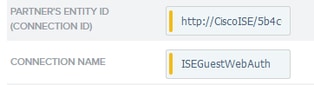
11. En Browser SSO, haga clic en Configure Browser SSO y en SAML Profiles marque las opciones y haga clic en Next.
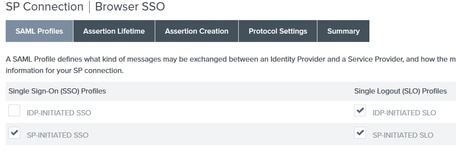
12. En Duración de la aserción, haga clic en Siguiente.
13.En Creación de aserción, haga clic en Configurar creación de aserción.
14. En Asignación de identidad, seleccione Estándar y haga clic en Siguiente.
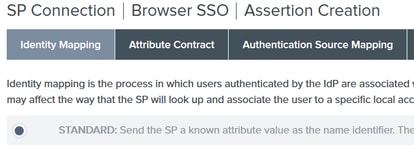
15. En Attribute Contract > Extend Contract, introduzca los atributos mail y memberOf y haga clic en add. Haga clic en Next (Siguiente).

La configuración de esta opción permite al proveedor de identidad transferir los atributos MemberOf y Email proporcionados por Active Directory a ISE, que ISE puede utilizar más adelante como condición durante la decisión de la política.
16. En Authentication Source Mapping, haga clic en Map New Adapter Instance.
17.En Instancia del adaptador elija Adaptador de formulario HTML. Haga clic en Next (Siguiente)
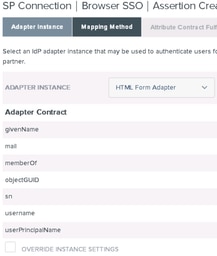
18. En Métodos de asignación, seleccione la segunda opción hacia abajo y haga clic en Siguiente.

19. En Orígenes de Atributos y Búsqueda de Usuarios, haga clic en el cuadro Agregar Origen de Atributo.
20. En Almacén de Datos, introduzca una descripción y seleccione Instancia de conexión LDAP de Almacén de Datos Activo y defina el tipo de servicio de directorio. Si no hay almacenes de datos configurados aún, haga clic en Administrar almacenes de datos para agregar la nueva instancia.

21. En Búsqueda de directorio LDAP, defina el DN base para la búsqueda de usuarios LDAP en el dominio y haga clic en Siguiente.

Nota: Esto es importante ya que definirá el DN base durante la búsqueda de usuarios LDAP. Un DN base definido incorrectamente dará como resultado un objeto no encontrado en el esquema LDAP.
22.En LDAP Filter, agregue la cadena sAMAccountName=${username} y haga clic en Next.
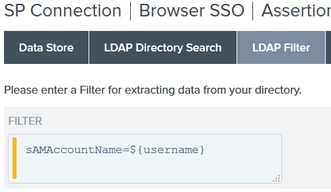
23. En Cumplimentación de Contrato de Atributo, seleccione las opciones proporcionadas y pulse Siguiente.

24. Verifique la configuración en la sección de resumen y haga clic en Finalizado.
25. De nuevo en Orígenes de atributos y búsqueda de usuarios, haga clic en Siguiente.
26. En Origen de atributo de Failsafe, haga clic en Siguiente.
27. En Cumplimentación de Contrato de Atributo, seleccione estas opciones y pulse Siguiente.

28. Compruebe la configuración en la sección Resumen y haga clic en Finalizado.
29. De nuevo en Authentication Source Mapping haga clic en Next.
30. Una vez verificada la configuración en la página Summary, haga clic en Done.
31. Vuelva a la creación de aserción y haga clic en Siguiente.
32. En Protocol Settings , haga clic en Configure Protocol Settings. En este punto debe haber dos entradas ya rellenadas. Haga clic en Next (Siguiente).

33. En URL de servicios SLO, haga clic en Siguiente.
34. En Enlaces SAML permitidos, desmarque las opciones ARTIFACT y SOAP y haga clic en Siguiente.
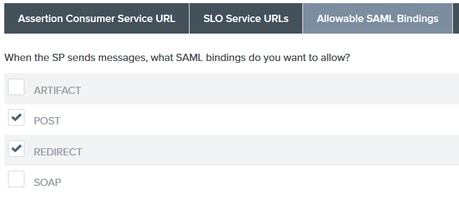
35. En Directiva de firmas, haga clic en Siguiente.
36. En Encryption Policy, haga clic en Next.
37. Revise la configuración en la página Resumen y haga clic en Finalizado.
38. De nuevo en el SSO del navegador > Configuración de protocolo haga clic en Siguiente, valide la configuración y haga clic en Finalizado.
39. Aparece la pestaña SSO del navegador. Haga clic en Next (Siguiente).

40. En Credenciales, haga clic en Configurar Credenciales y seleccione el certificado de firma que se utilizará durante la comunicación de IdP a ISE y active la opción Incluir el certificado en la firma. Luego haga clic en Next (Siguiente).

Nota: Si no hay certificados configurados, haga clic en Administrar certificados y siga las indicaciones para generar un certificado autofirmado que se utilizará para firmar las comunicaciones de IdP a ISE.
41. Valide la configuración en la página de resumen y haga clic en Finalizado.
42. De nuevo en la pestaña Credenciales, haga clic en Siguiente.
43. En Activación y resumen elija Estado de conexión ACTIVO, valide el resto de la configuración y haga clic en Finalizado.

Paso 4. Importar metadatos IdP en el perfil del proveedor de idP de SAML externo de ISE
- En la consola de administración de PingFederate, elija Configuración del servidor > Funciones administrativas > Exportación de metadatos. Si el servidor se ha configurado para varios roles (IdP y SP), elija la opción Soy el proveedor de identidad (IdP). Haga clic en Next (Siguiente).
- En el modo Metadatos, seleccione "Seleccionar información para incluir en metadatos manualmente". Haga clic en Next (Siguiente).

3. En Protocolo, haga clic en Siguiente.
4. En Contrato de Atributo, pulse Siguiente.
5. En Signing Key, seleccione el certificado configurado previamente en el perfil de conexión. Haga clic en Next (Siguiente).

6. En Firma de metadatos, seleccione el certificado de firma y marque Incluir la clave pública de este certificado en el elemento de información de clave. Haga clic en Next (Siguiente).
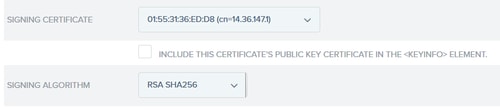
7. En Certificado de cifrado XML, haga clic en Siguiente.
Nota: La opción para aplicar el cifrado aquí corresponde al administrador de red.
8. En la sección Resumen, haga clic en Exportar. Guarde el archivo de metadatos generado y haga clic en Finalizado.
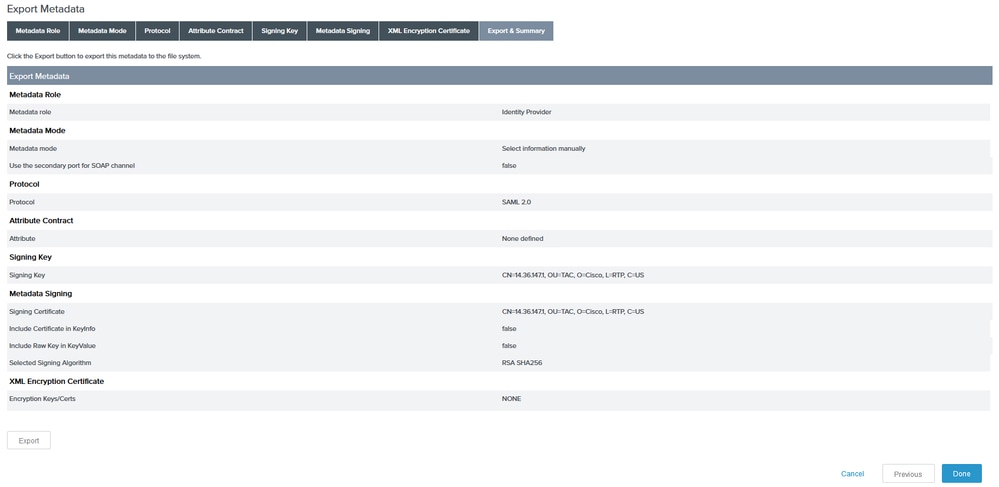
9. En ISE, seleccione Administration > Identity Management > External Identity Sources > SAML Id Providers > PingFederate.
10. Haga clic en Identity Provider Config > Browse y proceda a importar los metadatos guardados de la operación PingFederate Metadata Export.

11. Seleccione la pestaña Grupos, en Atributo de pertenencia a grupo, agregue memberOf y, a continuación, haga clic en Agregar
Bajo el Nombre en la Aserción agregue el Nombre distinguido que el IdP debe devolver cuando el atributo memberOf se recupera de la autenticación LADP. En este caso, el grupo configurado está vinculado al grupo patrocinador de TOR y el DN para este grupo es el siguiente:
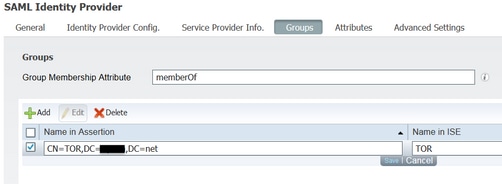
Una vez que haya agregado el DN y la descripción "Nombre en ISE", haga clic en Aceptar.
12. Seleccione la pestaña Atributos y haga clic en Agregar.
En este paso, agregue el atributo "mail" que está contenido en el token SAML pasado desde el IdP que, según la consulta de Ping sobre LDAP, debe contener el atributo email para ese objeto.

Nota: los pasos 11 y 12 garantizan que ISE reciba los atributos Email y MemberOf del objeto AD a través de la acción de inicio de sesión de IdP.
Verificación
- Inicie el portal de invitados mediante la URL de prueba del portal o siguiendo el flujo de CWA. El usuario tendrá la opción de introducir credenciales de invitado, crear su propia cuenta e iniciar sesión como empleado.

2. Haga clic en Conexión del empleado. Dado que no hay Sesiones Activas, el usuario será redirigido al portal de login IdP.

3. Introduzca las credenciales de AD y haga clic en Iniciar sesión.
4. La pantalla de inicio de sesión de IdP redirigirá al usuario a la página de acceso al portal de invitados.

5. En este punto, cada vez que el usuario regrese al Portal de Invitados y elija "Inicio de sesión del empleado" se le permitirá en la red mientras la sesión siga activa en el IdP.
Troubleshoot
Cualquier problema de autenticación de SAML se registrará en ise-psc.log. Hay un componente dedicado (SAML) en Administration > Logging > Debug log Configuration > Select the node in question > Set SAML component to debug level.
Puede acceder a ISE a través de CLI e introducir el comando show logging application ise-psc.log tail y supervisar los eventos SAML, o puede descargar ise-psc.log para realizar un análisis más detallado en Operaciones > Solución de problemas > Descargar registros > Seleccione el nodo ISE > ficha Registros de depuración > haga clic en ise-psc.log para descargar los registros.
2016-06-27 16:15:39,366 DEBUG [http-bio-10.36.157.210-8443-exec-3][] cpm.saml.framework.impl.SAMLFacadeImpl -::::- SAMLUtils::isOracle() - checking whether IDP URL
indicates that its OAM. IDP URL: https://10.36.147.1:9031/idp/sso.saml2
2016-06-27 16:15:39,366 DEBUG [http-bio-10.36.157.210-8443-exec-3][] cpm.saml.framework.impl.SAMLFacadeImpl -::::- SPProviderId for PingFederate is: http://CiscoISE
/5b4c0780-2da2-11e6-a5e2-005056a15f11
2016-06-27 16:15:39,366 DEBUG [http-bio-10.36.157.210-8443-exec-3][] cpm.saml.framework.impl.SAMLFacadeImpl -::::- ResponseValidationContext:
IdP URI: PingFederate
SP URI: http://CiscoISE/5b4c0780-2da2-11e6-a5e2-005056a15f11
Assertion Consumer URL: https://10.36.157.210:8443/portal/SSOLoginResponse.action
Request Id: _5b4c0780-2da2-11e6-a5e2-005056a15f11_DELIMITERportalId_EQUALS5b4c0780-2da2-11e6-a5e2-005056a15f11_SEMIportalSessionId_EQUALS309f733a-99d0-4c83-8
b99-2ef6b76c1d4b_SEMI_DELIMITER10.36.157.210
Client Address: 10.0.25.62
Load Balancer: null
2016-06-27 16:15:39,366 DEBUG [http-bio-10.36.157.210-8443-exec-3][] cpm.saml.framework.validators.BaseSignatureValidator -::::- Determine the signing certificate
2016-06-27 16:15:39,366 DEBUG [http-bio-10.36.157.210-8443-exec-3][] cpm.saml.framework.validators.BaseSignatureValidator -::::- Validate signature to SAML standard with cert:CN=10.36.147.1, OU=TAC, O=Cisco, L=RTP, C=US serial:1465409531352
2016-06-27 16:15:39,367 DEBUG [http-bio-10.36.157.210-8443-exec-3][] org.opensaml.xml.signature.SignatureValidator -::::- Creating XMLSignature object
2016-06-27 16:15:39,367 DEBUG [http-bio-10.36.157.210-8443-exec-3][] org.opensaml.xml.signature.SignatureValidator -::::- Validating signature with signature algorithm URI: http://www.w3.org/2001/04/xmldsig-more#rsa-sha256
2016-06-27 16:15:39,368 DEBUG [http-bio-10.36.157.210-8443-exec-3][] cpm.saml.framework.validators.SAMLSignatureValidator -::::- Assertion signature validated succesfully
2016-06-27 16:15:39,368 DEBUG [http-bio-10.36.157.210-8443-exec-3][] cpm.saml.framework.validators.WebSSOResponseValidator -::::- Validating response
2016-06-27 16:15:39,368 DEBUG [http-bio-10.36.157.210-8443-exec-3][] cpm.saml.framework.validators.WebSSOResponseValidator -::::- Validating assertion
2016-06-27 16:15:39,368 DEBUG [http-bio-10.36.157.210-8443-exec-3][] cpm.saml.framework.validators.AssertionValidator -::::- Assertion issuer succesfully validated
2016-06-27 16:15:39,368 DEBUG [http-bio-10.36.157.210-8443-exec-3][] cpm.saml.framework.validators.AssertionValidator -::::- Subject succesfully validated
2016-06-27 16:15:39,368 DEBUG [http-bio-10.36.157.210-8443-exec-3][] cpm.saml.framework.validators.AssertionValidator -::::- Conditions succesfully validated
2016-06-27 16:15:39,368 DEBUG [http-bio-10.36.157.210-8443-exec-3][] cpm.saml.framework.impl.SAMLFacadeImpl -::::- SAML Response: validation succeeded for guest
IDPResponse
:
IdP ID: PingFederate
Subject: guest
SAML Status Code:urn:oasis:names:tc:SAML:2.0:status:Success
SAML Success:true
SAML Status Message:null
SAML email:guest@example
SAML Exception:null
2016-06-27 16:15:39,368 DEBUG [http-bio-10.36.157.210-8443-exec-3][] cpm.saml.framework.impl.SAMLFacadeImpl -::::- AuthenticatePortalUser - about to call authenticateSAMLUser messageCode:null subject:guest
2016-06-27 16:15:39,375 DEBUG [http-bio-10.36.157.210-8443-exec-3][] cpm.saml.framework.impl.SAMLFacadeImpl -::::- Authenticate SAML User - result:PASSED
Información Relacionada
- Ejemplo de configuración de Autenticación Web Central con Cisco WLC e ISE.
- Ejemplo de Configuración de Autenticación Web Central con un Switch y Identity Services Engine.
- Notas de la versión de Cisco Identity Services Engine, versión 2.1
- Guía del administrador de Cisco Identity Services Engine, versión 2.1
Historial de revisiones
| Revisión | Fecha de publicación | Comentarios |
|---|---|---|
1.0 |
01-Jul-2016 |
Versión inicial |
Con la colaboración de ingenieros de Cisco
- Antonio TorresCisco TAC Engineer
Contacte a Cisco
- Abrir un caso de soporte

- (Requiere un Cisco Service Contract)
 Comentarios
Comentarios